كيفية تخصيص صورة لافتة وعلامة مائية على YouTube.
في هذا المنشور ، سنوضح لك كيفية إضافة أو إزالة صورة بانر(Banner Image) على YouTube لأغراض العلامات التجارية. صورة البانر(Banner Image) هي صورة خلفية للعرض أعلى صفحة YouTube الخاصة بك . إنه أول ما يراه المشاهدون الذين ينقرون على صفحة قناتك. إرشادات صورة بانر(Banner) هي:
- يجب أن يكون الحد الأدنى لأبعاد تحميل صورة البانر(Banner Image) 2048 × 1152 بنسبة عرض إلى ارتفاع تبلغ 16: 9.
- يجب أن يكون حجم الملف 6 ميغا بايت أو أقل
إضافة(Add) أو إزالة صورة بانر(Banner Image) على موقع يوتيوب(YouTube)

في صفحة YouTube الخاصة بك(On your YouTube page) ، انقر فوق كائن صورة الملف الشخصي(Profile Picture) . في القائمة المنسدلة.
انقر فوق قناتك(Your Channel) ؛ سينقلك إلى صفحة قناتك(Your Channel) .

في صفحة قناتك(Your Channel) ، على اليسار ، انقر فوق قناة مخصصة(Customized Channel) ؛ سينقلك هذا إلى صفحة تخصيص القناة(Channel Customization) .

في صفحة تخصيص القناة(Channel Customization) ، انقر فوق العلامة التجارية(Branding) .
حيثما ترى صورة البانر(Banner Image) ، انقر فوق تحميل(Upload) . سيظهر مربع حوار تحميل (Upload)الملف .(File)
في مربع الحوار تحميل الملف(File Upload) ، حدد الملف الذي تريده ، ثم فتح(Open) .

سيظهر مربع حوار Customize Banner Art يعرض الصورة. انقر فوق (Click) تم(Done) .
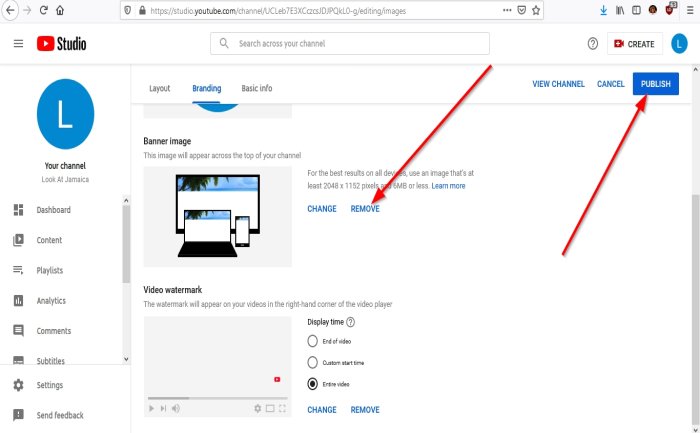
انقر فوق نشر(Publish) . الآن لدينا صورة لافتة.
لإزالة صورة الشعار ، انقر على إزالة(Remove) ، ثم نشر(Publish) .
هذا هو.
اقرأ التالي(Read next) : كيفية إضافة(Add) أو إزالة علامة مائية(Remove Watermark) على مقاطع فيديو YouTube .
Related posts
كيفية إضافة أو Remove Watermark على YouTube
أفضل الأدوات لإضافة Watermark إلى Image online مجانا
كيفية إضافة Text or Image Watermark إلى الشرائح PowerPoint
كيفية دمج قوائم التشغيل متعددة على Spotify and YouTube Music
كيفية استخدام YouTube Analytics للتحقق من أداء القناة
كيفية وقف يوتيوب من التوصية أشرطة الفيديو
كيف للافراج عن YouTube أشرطة الفيديو على الشبكات مقيدة
أعلى 5 YouTube GreaseMonkey Scripts
كيفية إنشاء ترجمات أو Edit على YouTube
كيفية إصلاح No Sound على YouTube على Windows 11/10
كيفية حذف YouTube Search History على جهاز الكمبيوتر
كيفية العثور على كلمات أغنية على يوتيوب
Best YouTube ملحقات ل Google Chrome لتحسين الخبرة
كيفية تنزيل YouTube playlist مقاطع الفيديو في وقت واحد باستخدام هذه الأدوات
كيفية إيقاف أو إزالة Recommended videos على YouTube
YouTube لا يربط إلى AdSense. Error AS-08، AS-10 OR 500
كيفية إلغاء الاشتراك من جميع قنوات يوتيوب في وقت واحد
كيفية حظر Video أو Channel في YouTube Kids
كيفية الارتباط ب YouTube video من start time محددة إلى وقت انتهاء الوقت
كيفية تحميل ومشاركة YouTube video من القطاع الخاص
